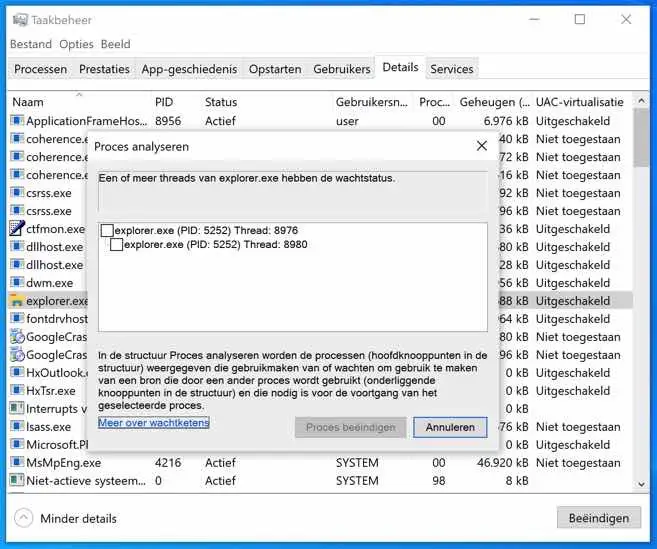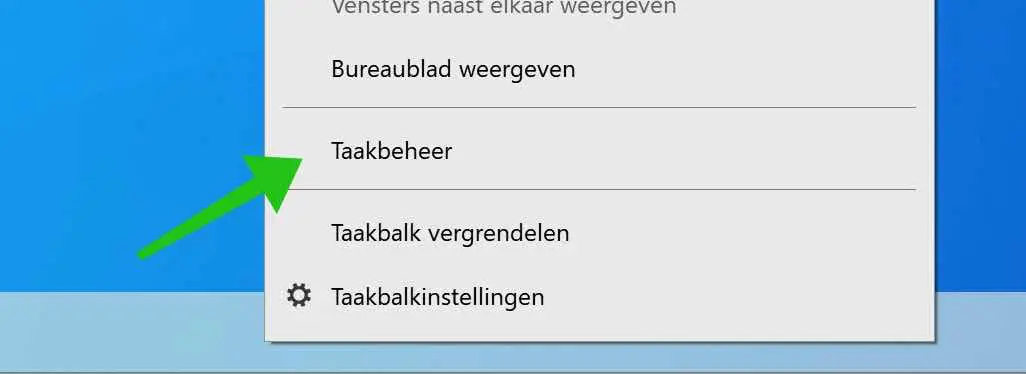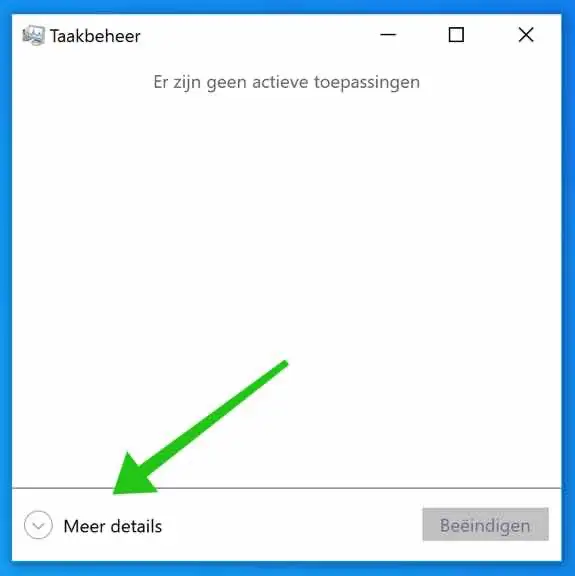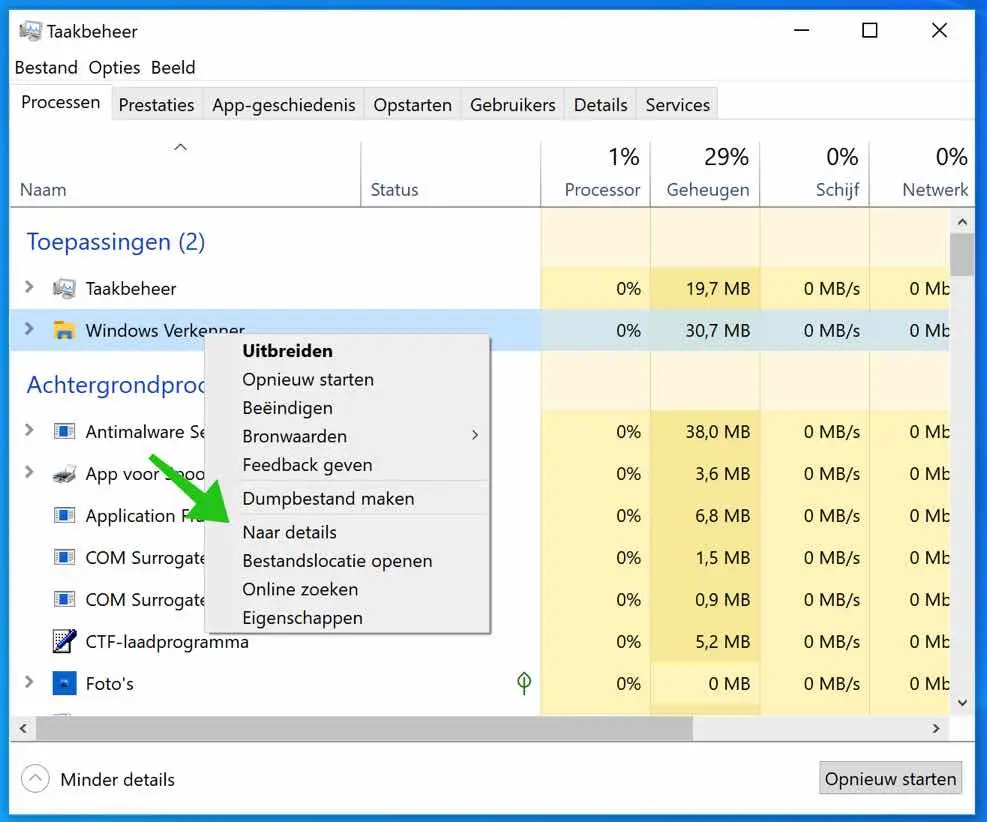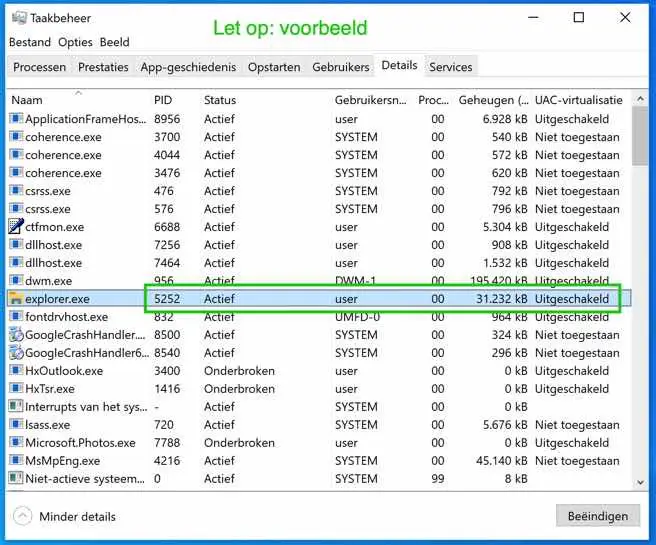Windows ist nicht die einzige Problemquelle. Bei vielen Programmen kann es auch zu Problemen kommen – daher gibt es unzählige neue Updates mit einer Vielzahl von Fehlerbehebungen.
Im Laufe der Zeit können auch nicht unterstützte Programme zurückbleiben, da neue Windows-Versionen sie inkompatibel machen. Keine Sorge, es gibt Mittel und Wege, alte Favoriten auch über ihr Ablaufdatum hinaus verfügbar zu halten.
Sehen wir uns zunächst an, was getan werden kann, wenn Programme plötzlich nicht mehr funktionieren oder überhaupt nicht mehr reagieren.
Es kommt häufig vor, dass Programme einfrieren. Sie klicken auf etwas und das Programm stoppt plötzlich. Plötzlich erscheint die gefürchtete Meldung „Programm reagiert nicht mehr“.
Schritt eins ist, geduldig zu sein: Wenn viele Programme ausgeführt werden, friert Windows möglicherweise vorübergehend ein, während es versucht herauszufinden, welche Ressourcen jedes Programm benötigt. Nach kurzer Zeit stehen die Programme automatisch zur Verfügung, sodass Sie Ihre Datei speichern und mit dem Programm fortfahren können.
Aber manchmal hört das Gefrieren auch nach einer Minute oder länger nicht auf. Wenn Windows Sie noch nicht zum Schließen oder Neustarten des Programms aufgefordert hat, klicken Sie ein- oder zweimal auf die rote Schaltfläche zum Schließen des Programms. Dies hat in der Regel den gewünschten Effekt. Auch hier ist vielleicht etwas Geduld gefragt, aber was ist, wenn es überhaupt keine Wirkung zeigt?
Was tun, wenn eine Anwendung abstürzt?
Klicken Sie dann mit der rechten Maustaste auf die Taskleiste und wählen Sie Aufgabenmanagement. Wenn es nicht reagiert, drücken Sie Strg + Alt + Entf und warten Sie, bis der Bildschirm gelöscht wird, bevor Sie in der angezeigten Liste der Optionen den Task-Manager auswählen.
Wenn der Task-Manager angezeigt wird, klicken Sie auf „Weitere Details“, um alle Optionen anzuzeigen.
Klicken Sie auf das nicht reagierende Programm. Anschließend können Sie versuchen, die App zu schließen, indem Sie den Prozess auswählen und auf die Schaltfläche „Aufgabe beenden“ klicken. Wenn dieser Schritt zu drastisch ist, können Sie ihn möglicherweise wiederherstellen, indem Sie mit der rechten Maustaste klicken und „Zu den Details“ wählen.
Dadurch gelangen Sie zur Registerkarte „Details“, auf der Prozesse mit weiteren Informationen zu ihrem Status (läuft ausgeführt oder angehalten) angezeigt werden. Der Benutzer, der sie gestartet hat (normalerweise Sie, SYSTEM oder ein DIENST) und eine PID (Prozess-ID).
Um zu versuchen, ein nicht reagierendes Programm wieder zu aktivieren, klicken Sie erneut mit der rechten Maustaste und wählen Sie „Prozess analysieren“.
Process Analyze stellt eine Liste aller Threads bereit, die an anderer Stelle verwendete Ressourcen verwenden oder darauf warten, diese zu verwenden, was zum Einfrieren des Programms führen kann.
Wenn Sie hier auf „Prozess beenden“ klicken, wird nur das Programm beendet und kann ausreichen, um das Programm ohne Absturz freizugeben. Seien Sie darauf vorbereitet, dass das gesamte Programm geschlossen wird.
Manchmal scheint der Task-Manager keine Wirkung zu haben. Unter diesen Umständen müssen Sie möglicherweise einen Neustart durchführen. Bevor Sie dies tun, versuchen Sie, alle anderen Programme und Prozesse (einschließlich derjenigen, die die Taskleistenbenachrichtigung ausführen) normal zu schließen, um App-Schäden zu minimieren.
Weitere verwandte Windows-Tipps
Ich hoffe, das hat Ihnen geholfen. Vielen Dank fürs Lesen.